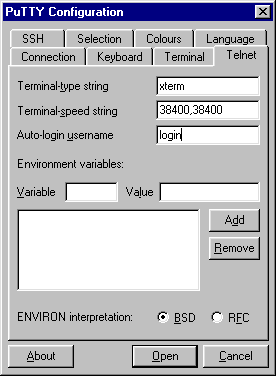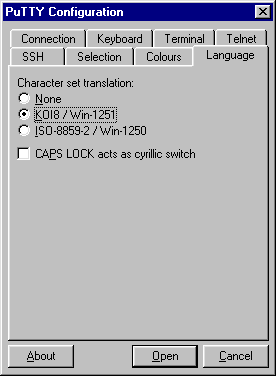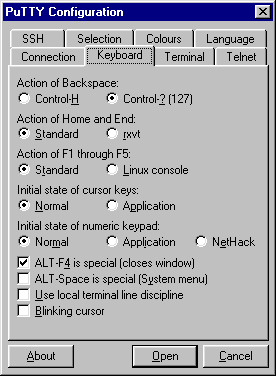| ||
 |
Главная |
 |
 | ||
 | ||
 |
Hosting |
 |
 | ||
 | ||
 |
Dial-Up |
 |
 | ||
 | ||
 |
О паролях |
 |
 | ||
 | ||
 |
Browsers |
 |
 | ||
 | ||
 |
 |
|
 | ||
 | ||
 |
Полезные ссылки |
 |
 | ||
 | ||
- FTP - клиенты
- Настройка режима "Passive Mode" в ftp-клиентах
- CuteFTP
- Far
- Программы Terminal
- Telnet
- Putty
- IRC - клиенты
- mIRC
- mIRC
- ICQ - описание программы, установка и настройка.
| Работа с программой Putty (доступ в защищенном терминальном режиме) Здесь приведен пример работы с версией 0.4x. Ниже даны настройки версии 0.51 |
| Программа Putty предназначена для работы с UNIX-хостами в защищенном режиме. При помощи данной программы Вы можете работать так же как и с программой "Telnet", но в режиме защищенного канала. Последнюю версию программы взять можно здесь, с домашней страницы программы. Окно программы Putty представлено на рис. 1. 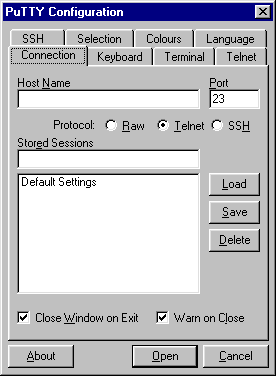 Рис. 1. Окно настроек соединения Putty Для того, чтобы установить соединение с сервером, необходимо создать "профиль" соединения, заполнив необходимы поля, и выставив 22 порт соедининия, как показано на рис. 2. (В поля необходимо заносить актуальную информацию.) 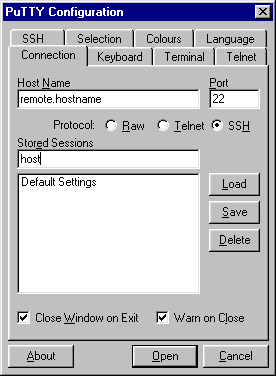 Рис. 2. Окно настроек соединения (с созданием "профиля" соединения) Так же можно указать дополнительные параметры соединения, например, такие как:
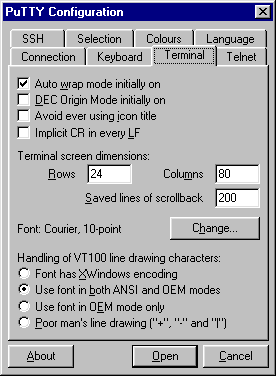 Рис. 6. Окно дополнительных настроек терминала. Затем вернитесь в окно настроек соединения и нажмите кнопку Save. У Вас будет сохранен созданный Вами "профиль" соединения под указанным Вами именем. 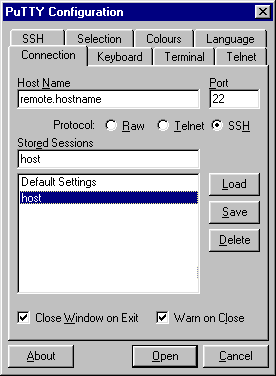 Рис. 7. Сохранение созданного соединения. Для того, что бы подсоединиться при помощи новой записи, просто щелкните по ней дважды. Программа установит соединение с удаленным сервером и Вам будет предложено ввести Ваш пароль, как показано на рис. 8. 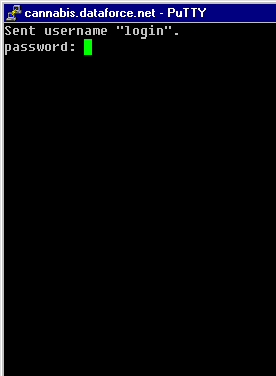 Рис. 8. Окно теминала при начальном соединении с удаленным сервером. Внимание! Пароль, который Вы будет е вводить, показываться не будет, т.е. курсор будет неподвижен. Пароль Вам придеться вводить "вслепую". После этих операций Вы попадете на сервер компании DataForce, где можете:
|
| Работа с программой Putty версии 0.51 (доступ в защищенном терминальном режиме) |

Рис. 1. Окно настроек соединения Putty.
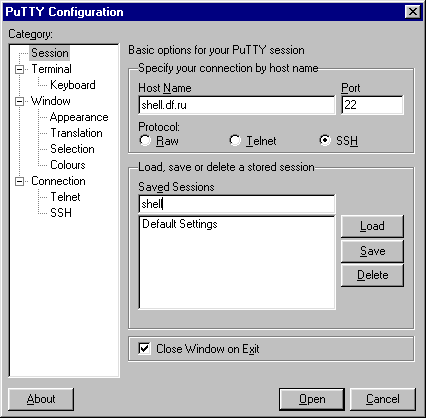
Рис. 2. Вводим имя хоста и номер порта - создаем новый профиль соединения.
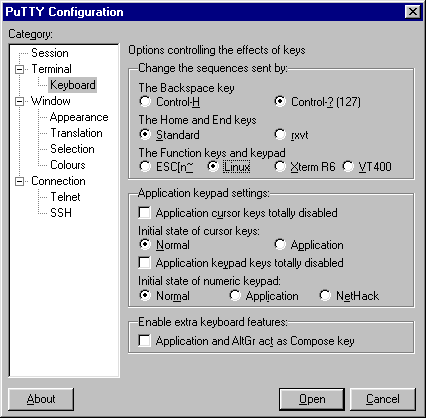
Рис. 3. Определяем тип терминала.
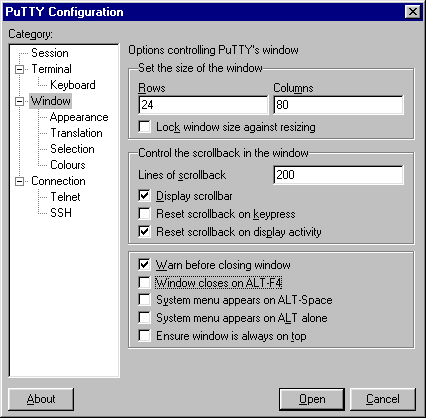
Рис. 4. Запрещаем закрытие окна терминала при сочетании клавиш "Alt-F4" (для недопущения закрытия окна терминала при случайном нажатии).
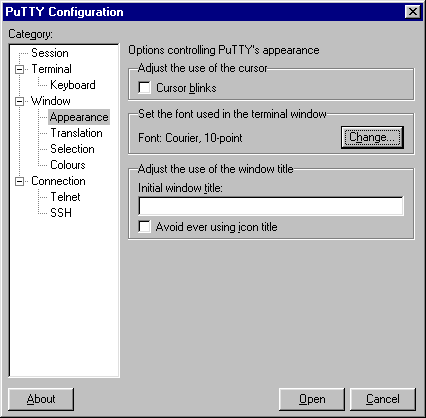
Рис. 5. Изменяем тип и величину шрифта.
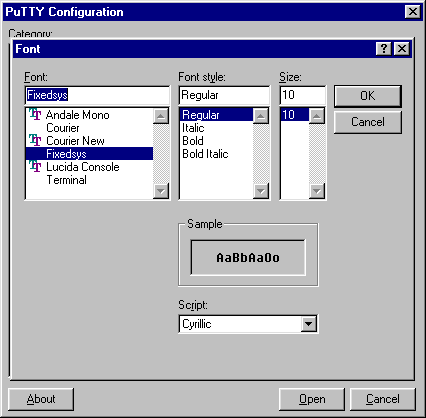
Рис. 6. Пример выбора шрифта для терминала из списка.
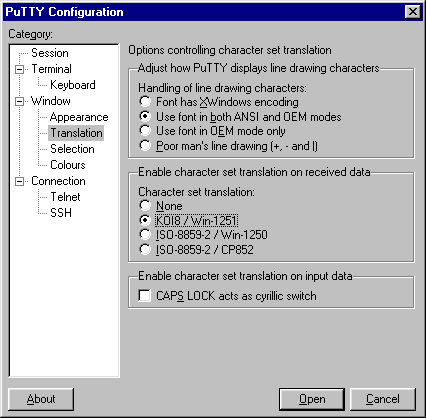
Рис. 7. Выбор языка для автоматической перекодировки кириллицы (удобно использовать данную настройку, если Вы чаще работаете в KOI8-R).
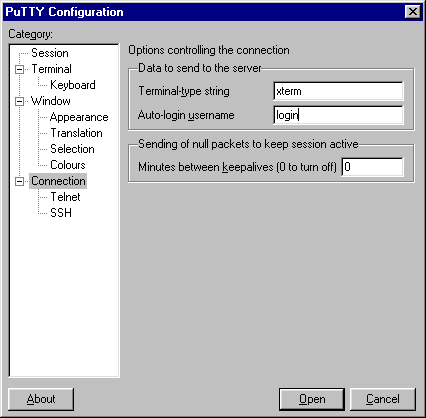
Рис. 8. Добавление имени пользователя.
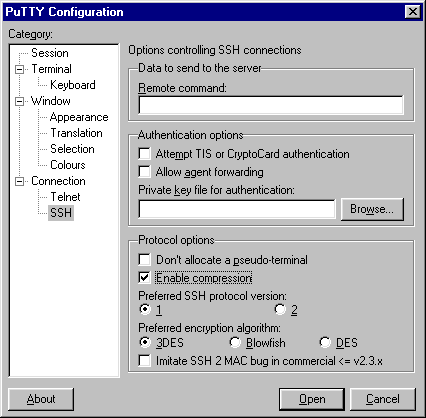
Рис. 9. Выбор опции "сжатия данных" (удобно при подключении на низкой скорости, т.к. компрессия данных происходит "на лету").
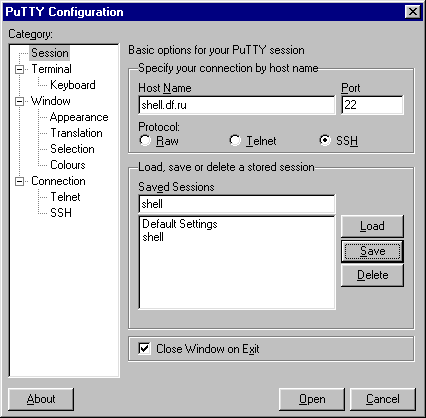
Рис. 10. Сохранение настроек профиля.
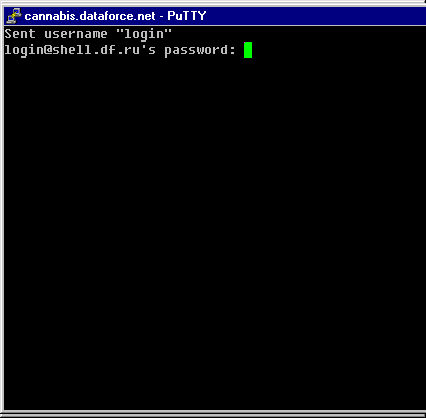
Рис. 11. Для того, что бы соединиться, просто щелкните дважды по созданному соединению. На сервер автоматически будет послан "login", Вам останется только ввести пароль.
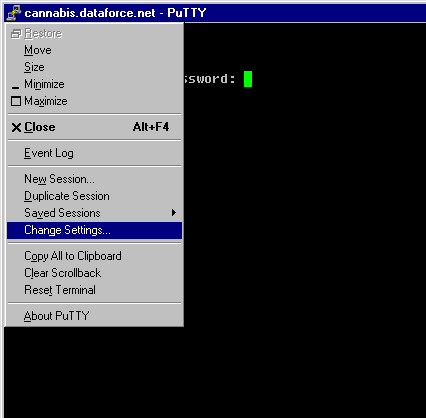
Рис. 12. Если Вам необходимо прочитать кириллицу в кодировке Win-1251, в окне терминала существует возможность быстрой перекодировки. Выберите указанный путь.
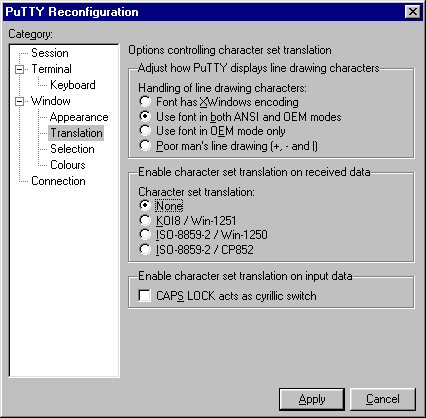
Рис. 13. Укажите "не перекодировать", как показано на рисунке, затем нажмите кнопку "Apply". Для того, что бы обновить содержимое терминала с новыми настройками, нажмите "Ctrl-L".
- FTP - клиенты
- Настройка режима "Passive Mode" в ftp-клиентах
- CuteFTP
- Far
- Программы Terminal
- Telnet
- Putty
- IRC - клиенты
- mIRC
- mIRC
- ICQ - описание программы, установка и настройка